
Оглавление:
- Автор John Day [email protected].
- Public 2024-01-30 11:53.
- Последнее изменение 2025-01-23 15:05.

«Weebo» - это название интерфейса управления роботами Дастена Верметта (слева) и Остина Келли (справа) для презентации проекта роботов EF 230.
Цель:
Цель Weebo - безопасная и расширенная разведка, когда человек может оказаться в опасности в тех же условиях, что и робот. Используя Weebo, пилот может безопасно перемещаться по местности, недоступной или небезопасной для обычного человека.
Функции:
- Прямая трансляция видео на пилота
- Меры безопасности в случае ошибки пилота
- Профессиональный графический интерфейс, используемый для управления роботом разными способами
- Обнаружение объектов перед роботом
- Кнопка панорамного снимка, позволяющая делать несколько снимков передней части робота, позволяя пилоту рассматривать пейзаж под большим углом.
Шаг 1. Подключение к Weebo
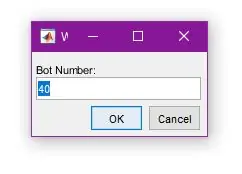
Подключиться к Weebo стало проще, чем когда-либо! Просто запустите код, и вам будет предложено ввести номер бота для Roomba, на котором вы хотите запустить Weebo. Введите номер и нажмите ОК. Робот должен подать звуковой сигнал при успешном подключении.
Шаг 2: ознакомьтесь с графическим интерфейсом пользователя
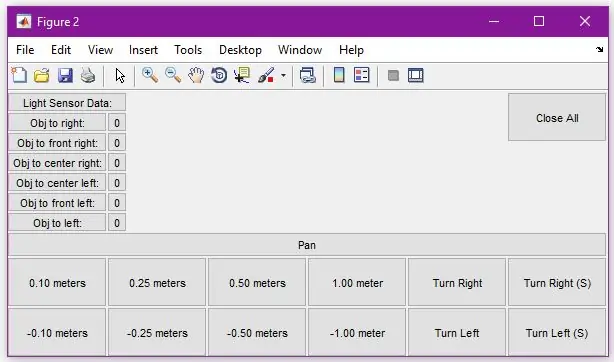
Добро пожаловать в графический интерфейс Weebo! Здесь вы можете увидеть список команд, которые нужно использовать с вашей новой панелью управления roomba. Он имеет типичные команды движения и несколько других функций, в том числе:
- Перемещение вперед и назад на расстояние от 0,1 до 1 метра за раз
- Поворот на 5 градусов по умолчанию вправо или влево
- Поворот на заданный угол вправо или влево (обозначено буквами "(s)" на кнопке)
- Захватите серию изображений вокруг робота, отобразите их в панорамном виде.
Шаг 3: движение прямо
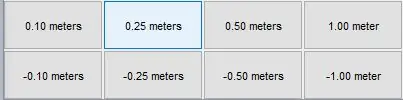
По умолчанию Weebo позволяет пилоту двигаться вперед или назад на 0,1 метра, 0,25 метра, 0,5 метра и 1 метр. Скорость движения по умолчанию составляет 1,5 метра / сек, чтобы гарантировать, что при достижении обрыва робот-робот сможет вовремя принять экстренные меры, чтобы спасти бота от потенциально разрушительного падения. Просто нажмите кнопку и смотрите!
Шаг 4: поворот
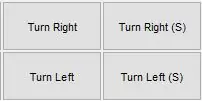
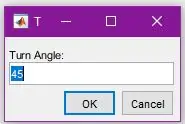
Для поворота у пилота есть немного больше настроек. Чтобы повернуть, просто нажмите кнопки «Повернуть налево», «Повернуть направо», «Повернуть налево (S)» или «Повернуть направо (S)». По умолчанию кнопки «Повернуть влево» и «Повернуть вправо» поворачиваются в соответствующем направлении на 5 градусов. Однако кнопки «Повернуть налево» (S) и «Повернуть направо» (S) позволяют пользователю вводить градусы, которые он хочет повернуть в этом направлении. Это позволяет пилоту поворачиваться сколько угодно.
Шаг 5: датчики света
К настоящему времени вы, вероятно, заметили, что значения датчика освещенности меняются между 0 и 1, когда вы перемещаете своего робота. Это связано с тем, что во время каждого движения по прямой и после каждого поворота бот сообщит вам, есть ли перед ним какой-либо объект. Это в интересах пилота, который может не видеть небольшой объект прямо перед ботом и будет предупреждать его об этом.
Шаг 6. Примечание об аварийных протоколах
Я уже упоминал ранее, что существуют протоколы экстренной помощи на случай ошибки пилота или непредвиденных обстоятельств. Если по какой-то причине бампер Roomba столкнется с объектом, Weebo отменит текущую команду движения и вернет робота назад примерно на 0,1 метра. То же самое произойдет, если передняя часть бота перейдет за край (спереди).
Шаг 7: Камера
После нажатия кнопки «Панорама» Weebo сделает перед собой 6 снимков, поместив их в режим панорамы. Затем он будет сохранен как Pan.fig.
Рекомендуемые:
MyPetBot (бот, который следует за вами): 10 шагов (с изображениями)

MyPetBot (бот, который следует за вами): Ai - одно из самых красивых приложений математики. По сути, это набор операций с матрицами, оптимизированных для соответствия желаемому результату. К счастью, существует множество инструментов с открытым исходным кодом, которые позволяют нам его использовать. Изначально я
Сфера-о-бот: дружелюбный арт-робот: 15 шагов (с изображениями)

Sphere-o-bot: дружелюбный арт-робот: Sphere-O-bot - это дружелюбный арт-робот, который может рисовать на сферических или яйцевидных объектах от размера шарика для пинг-понга до большого утиного яйца (4-9 см). Робот основан на крутом оригинальном дизайне Evil Mad Scientist. Если у вас есть 3D-принтер и
Официант, пожалуйста, бот: 6 шагов (с изображениями)

Официант, пожалуйста, бот: Что может пойти не так, если сервопривод пробивает звонок официанта в открытом офисе? - Я не знаю: люди часто ненавидят тревогу или даже прерывание, так что, может быть, неплохо было бы сделать это немного забавным (по крайней мере, на время). Вот что я
Собака-бот: робот-вездеход Lego с веб-камерой: 17 шагов (с изображениями)

Собака-робот: робот-вездеход Lego с веб-камерой: вот как сделать робота Lego, которым можно управлять с любого экрана по Wi-Fi. У него также есть веб-камера, чтобы вы могли видеть, куда вы идете, и светодиодные фонари для глаз! Это отличный проект для ваших детей, поскольку они могут создавать логотипы, а вы можете
Автономный бот на базе Arduino с использованием ультразвукового датчика: 5 шагов (с изображениями)

Автономный бот на базе Arduino с использованием ультразвукового датчика: создайте своего собственного автономного бота на базе Arduino с использованием ультразвукового датчика. Этот бот может практически самостоятельно перемещаться, не сталкиваясь с какими-либо препятствиями. По сути, он обнаруживает любые препятствия на своем пути и выбирает лучший вариант
